Управление на машини
Машините са физическите или виртуалните устройства, които използвате за автоматизиране на процесите на работния плот. Когато свържете машината, можете незабавно да Power Automate стартирате автоматизацията на работния плот, като използвате някой от наличните тригери, като например предварително зададени графици.
Свързването на вашата машина директно към Power Automate облака ви позволява да използвате пълната мощ на роботизираната автоматизация на процесите (RPA).
Нашата директна свързаност е най-лесният начин да свържете вашата машина към облака. Влезте в най-новата версия на Power Automate For Desktop и машината ви ще бъде регистрирана автоматично. След като се регистрирате, можете веднага да създадете връзка във вашите облачни потоци.
Важно
- Директната връзка е налична само за Power Automate 2.8.73.21119 или по-нова версия. Ако в момента използвате по-стара версия, актуализирайте до най-новата.
- Директната свързаност не е налична за машини, работещи под Windows 10 Home или Windows 11 Home.
- За да регистрирате вашата машина и да използвате функциите за управление на машината, вашата Power Platform среда трябва да има версия на решението MicrosoftFlowExtensionsCore , която е по-голяма или равна на 1.2.4.1.
- Преди да регистрирате машина за изпълнение на настолни потоци от потоци в облака, уверете се, че машината е защитена и администраторите на машината са надеждни.
Регистриране на нова машина
Вашата машина автоматично се регистрира в текущо избраната среда в Power Automate за работен плот. Ако нямате разрешение да регистрирате машини в тази среда или искате да използвате друга среда, актуализирайте средата ръчно.
Инсталирайте най-новата версия на Power Automate на вашето устройство. Ако вече имате най-новата версия, пропуснете тази стъпка. По време на инсталирането се уверете, че сте проверили опцията Инсталиране на приложението за изпълнение на машината, за да се свържете с портала Power Automate в облака.
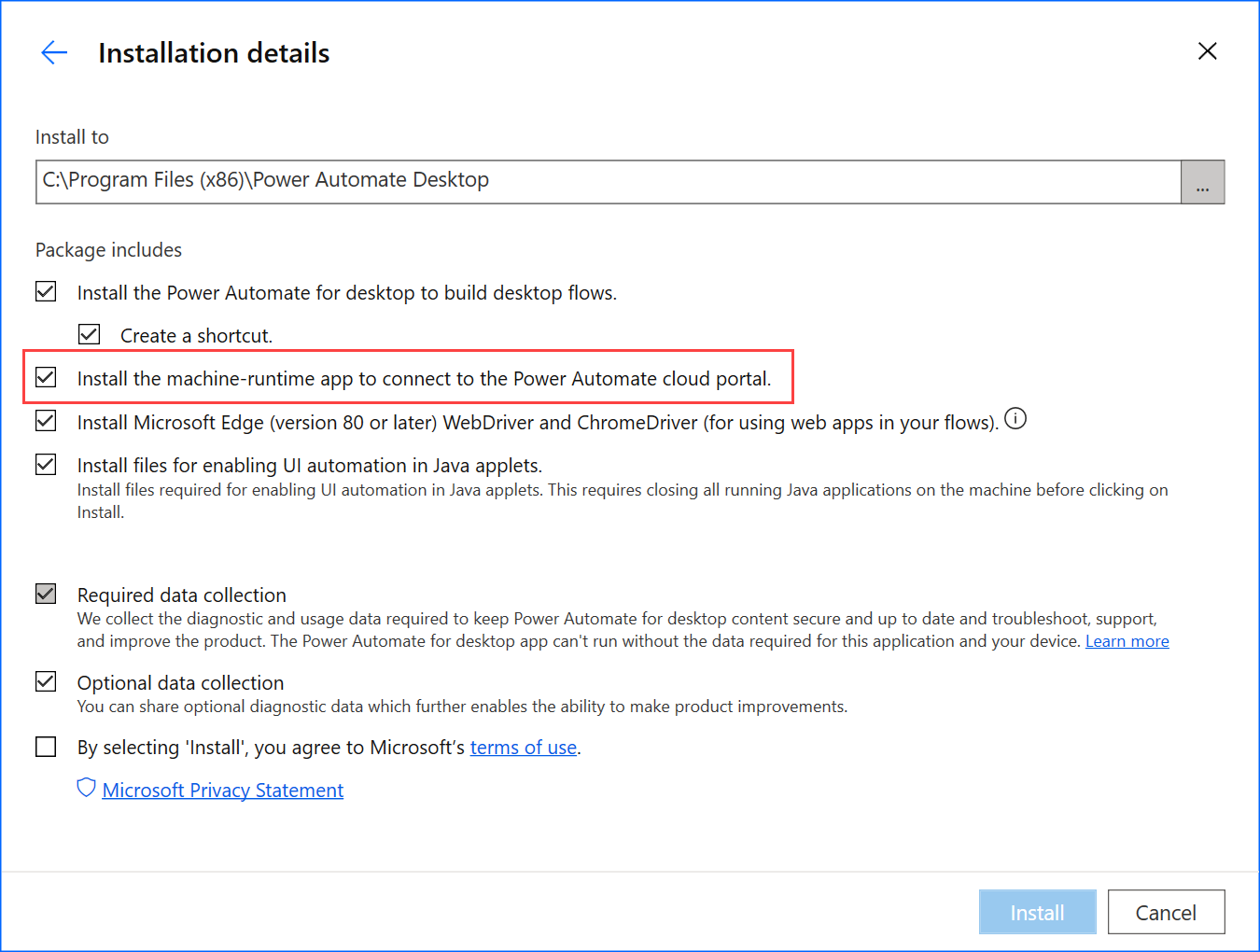
Стартиране Power Automate на машината по време на работа.
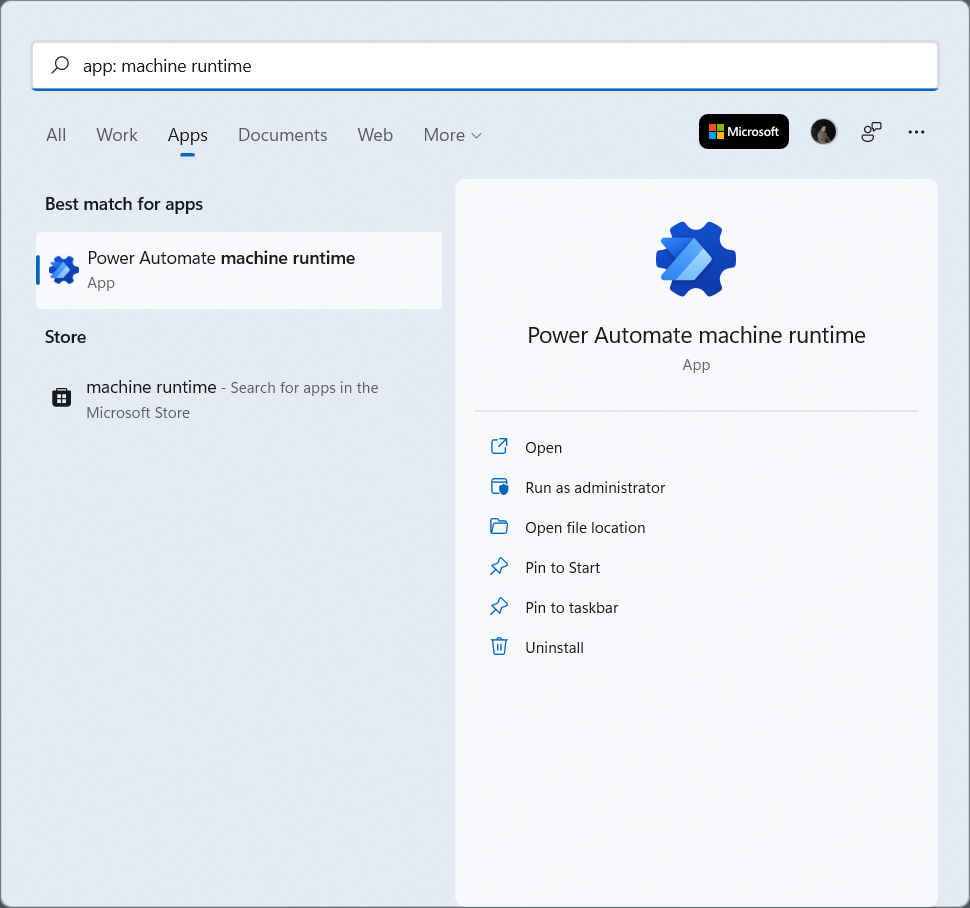
Влезте в Power Automate Machine Runtime. Вашата машина трябва да бъде автоматично регистрирана в текущо избраната среда.
Ако машината все още не е регистрирана, съобщение ще ви подкани да изберете среда, работеща на машината. Power Automate ще използва тази среда, за да изпълни всички задействани потоци на работния плот.
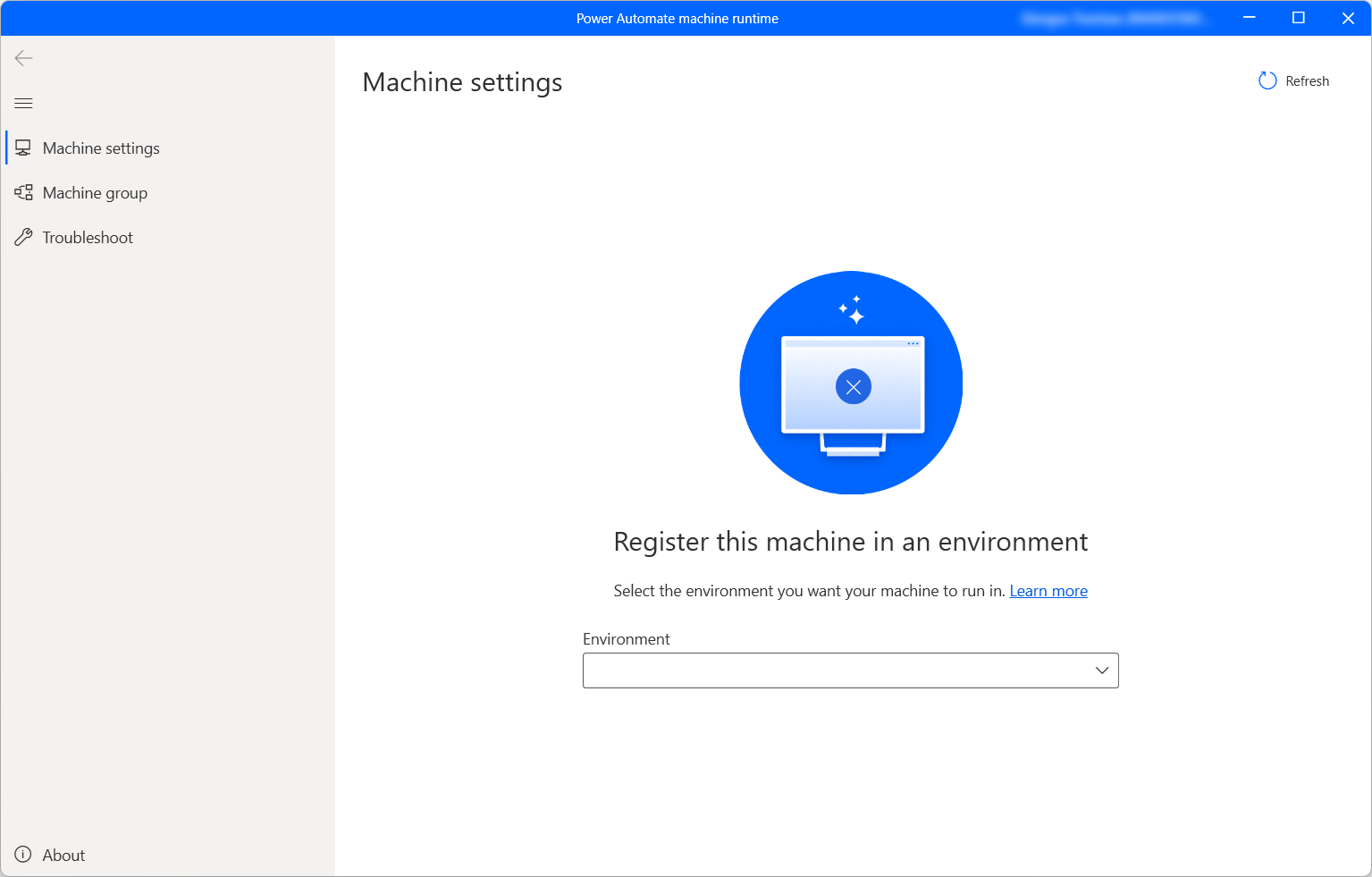
Когато връзката е установена успешно, настройките на машината ще покажат следните полета относно машината:
- Име на машината: Уникално име за идентифициране на машината.
- Описание на машината: Незадължително описание на машината.
- Машинна среда: Работната среда на машината.
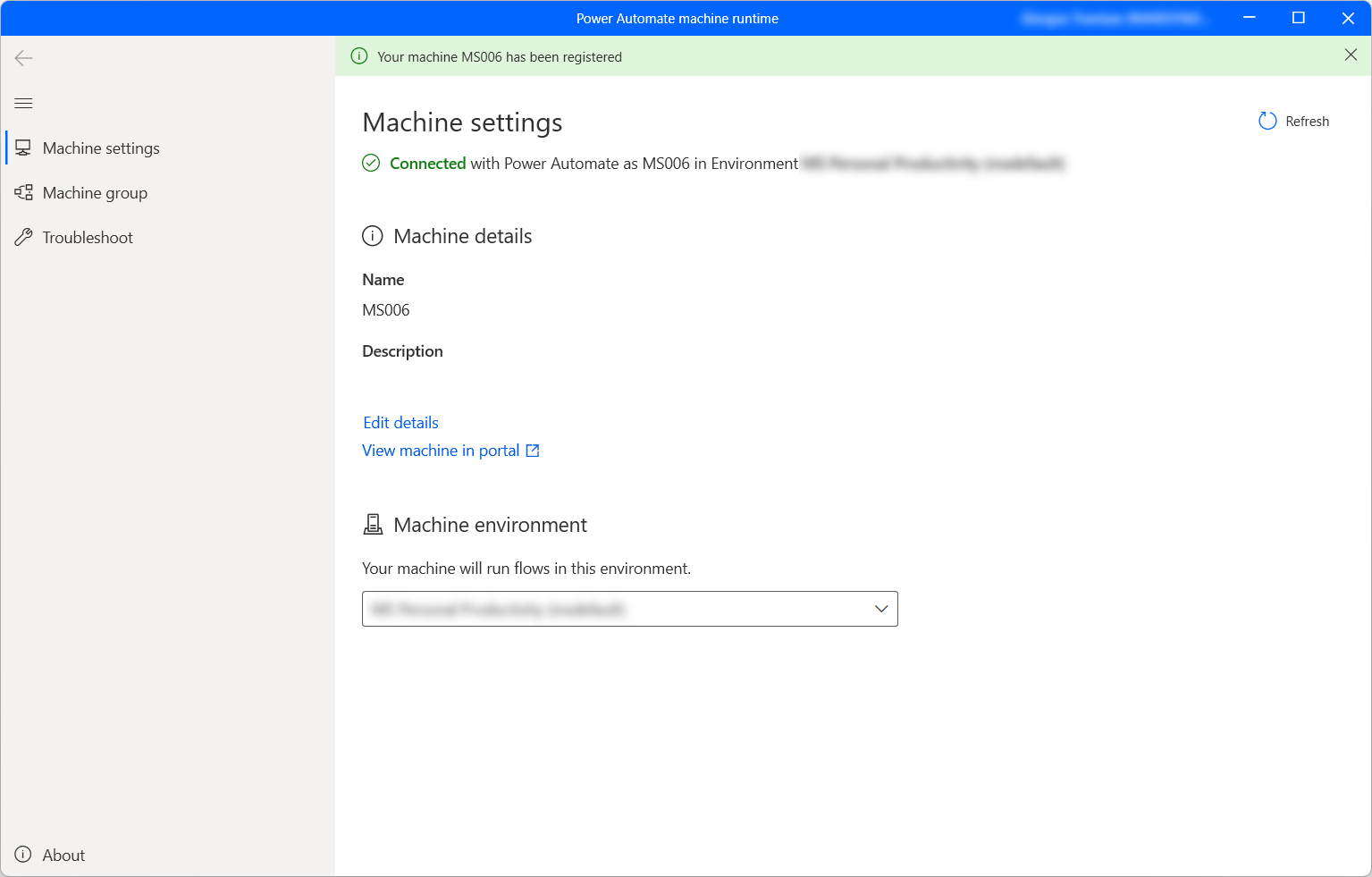
Бележка
- За да регистрирате успешно машина, уверете се, че услугите, посочени в конфигурацията на IP адреса, са достъпни.
- Имате нужда от Environment Maker или Desktop Flow Machine Owner роля, за да регистрирате машини. Преди да регистрирате машина, уверете се, че имате необходимите разрешения и свободна среда, за да регистрирате новата машина.
- В случай на виртуална машина, не клонирайте виртуалната машина след инсталиране Power Automate на времето за изпълнение на машината.
- Машините Power Automate не се влияят от промените в организацията за настолни компютри.
- Въпреки че можете да създавате и отстранявате грешки в потоците на работния плот в средите на Teams, не можете да регистрирате машини в тях.
- Ако нулирате компютъра, регистрацията на машината ще бъде загубена.
Актуализиране на работната среда за вашия компютър
Всяка машина може да изпълнява потоци от работния плот само от облака в една среда в даден момент. За да актуализирате работната среда, в която машината може да изпълнява потоци на работния плот:
Стартирайте Power Automate времето за изпълнение на машината и изберете Настройки на машината.
Под Машинна среда изберете среда от падащия списък.
Бележка
Промяната на работната среда на машината премахва всичките й текущи връзки.
Задействане на поток на работния плот, който да се изпълнява на вашия компютър
Power Automate ви позволява да задействате потоци на работния плот от потоци в облака с помощта на събития, графици и бутони.
Редактирайте съществуващ поток в облака или създайте нов поток в облака.
Създайте връзка с потока на работния плот, като използвате инструкциите в Създаване на връзки за поток наработния плот.
Следвайте инструкциите в Trigger desktop flows from cloud flows to trigger a desktop flow from your cloud flow.
Важно
- За да приложите тази функционалност, имате нужда от премиум план за всеки потребител с присъстващи RPA.
- Когато създавате връзка с потока на работния плот, разрешавате Power Automate да се създаде сесия на Windows на вашия компютър, за да се изпълняват потоците на работния плот. Уверете се, че имате доверие на съсобствениците на вашите потоци, преди да използвате връзката си в поток.
- Ако постоянно срещате проблеми при създаването на връзка на нов компютър, първо опитайте да я премахнете и след това да я регистрирате отново.
Разрешаване на машината за режим без надзор
За да задействате потоците на работния плот в режим без надзор на вашата машина, имате нужда от някои ботове без надзор на машината. Всеки ненаблюдаван бот на машина може да носи един ненаблюдаван поток на работния плот в даден момент. Така че, ако една машина трябва да изпълнява няколко ненаблюдавани писти едновременно, тя се нуждае от толкова много ботове без надзор, колкото има едновременни ненаблюдавани писти за изпълнение.
За да създадете ненаблюдавани ботове, разпределете капацитета на процеса или ненаблюдавания RPA капацитет на вашата машина. Научете как да разпределяте капацитета на процеса като бот без надзор на машина.
Режим на поддръжка на машини
Режимът на поддръжка ви позволява да спрете целия поток на работния плот на машини или групи машини. Тази функция е полезна, когато трябва да направите инсталации или разполагания на машини и да избегнете неуспехи при изпълнение.
За да използвате режима на поддръжка:
Влезте в портала Power Automate .
Отидете на Машини за>наблюдение.
Изберете машина, отидете на страницата с подробни данни и изберете Настройки.
Включете превключвателя за Разрешаване на режим на поддръжка.
Изберете Активиране в диалоговия прозорец.
Всички машини, които са в режим на поддръжка, са обозначени с червена пиктограма в списъка на машините.
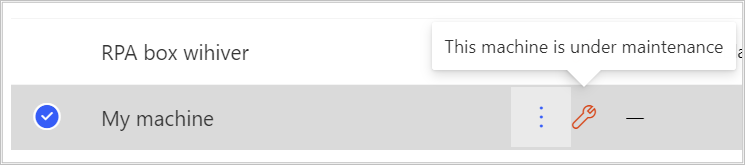
Бележка
- Ако дадена група машини е в режим на поддръжка, всички машини от групата са в режим на поддръжка и не можете да ги променяте поотделно.
- Когато машините изискват някои специфични действия (като въртене на клавишите), режимът на поддръжка е деактивиран.
- Ако потокът на работния плот в момента се изпълнява на вашия компютър, когато режимът на поддръжка е разрешен, изпълнението не се отменя.
- Когато машината е в режим на поддръжка, не се присвоява ново изпълнение. Ако машината е самостоятелна, потокът на работния плот се поставя в опашката за изпълнение. Ако машината е част от група машини, потокът на работния плот се присвоява на активна машина. Времето за изчакване остава същото по подразбиране.
Преглед на списък с машини
След като регистрирате машина в дадена среда, можете да видите подробностите за нея по всяко време в портала Power Automate . Можете също така да видите всички други машини, до които имате достъп.
Влезте в портала Power Automate .
Отидете на Машини за>наблюдение.
Изберете желаната машина. За всяка машина можете да видите:
- Име на машината.
- Описание на машината.
- Версия на машината.
- Група, от която машината е част, ако е приложимо.
- Състояние на машината.
- Брой на потоците, които се изпълняват на машината.
- Брой потоци, поставени на опашка на машината, ако е приложимо.
- Тип достъп, който имате до машината.
- Собственик на машината.
Бележка
Версията на машината се актуализира с първата регистрация и след всяко изпълнение на работния плот.
Споделяне на машина
Можете да споделите машина с други потребители във вашата организация и да дадете на тези потребители конкретни разрешения за достъп до нея.
Влезте в портала Power Automate .
Отидете на Машини за>наблюдение.
Изберете вашата машина от списъка и след това изберете Управление на достъпа.
Изберете Добавяне на хора и въведете името на човека във вашата организация, с когото искате да споделите машината.
Изберете името на лицето, за да изберете с какви разрешения да има достъп до компютъра.
Има две нива на разрешения, които можете да присвоите при управление на достъпа до вашия компютър:
Съсобственик. Това ниво на достъп дава пълни разрешения за тази машина. Съсобствениците могат да изпълняват потоци на работния плот на машината, да я споделят с други хора, да редактират нейните подробни данни и да я изтриват.
Потребител. Това ниво на достъп дава разрешение само за изпълнение на потоците на работния плот на машината. С този достъп не са възможни разрешения за редактиране, споделяне или изтриване.
Действия Съпритежател Потребители Изпълнение на работния плот поток на машината X X Споделете машината X Добавяне на машина към група X Редактиране на подробностите X Изтриване на машината X Изберете Запиши.
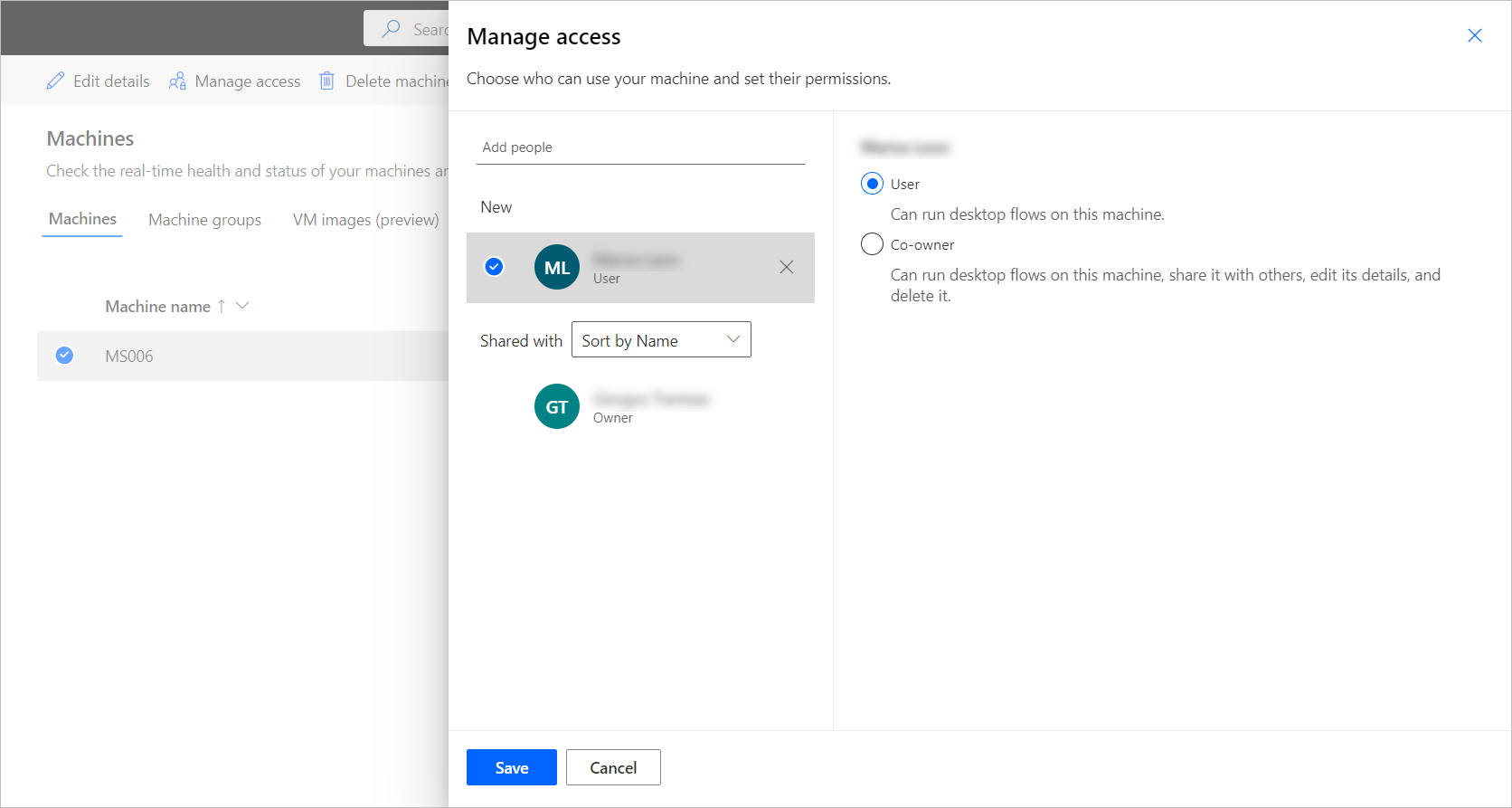
Бележка
Когато даден потребител вече не е част от среда, ще продължите да виждате потребителя като деактивиран. Ще бъдете уведомени в секцията Управление на достъпа на машината, ако тя е споделена с дезактивирани потребители. В тази ситуация премахнете достъпа до тях.
Изтриване на машина
Въпреки че не можете да изтриете машина от времето за изпълнение на машината Power Automate , можете да го направите от портала Power Automate :
Влезте в портала Power Automate .
Отидете на Машини за>наблюдение.
От списъка изберете машината, която искате да изтриете.
Изберете Изтриване на машина в командната лента.
Превключване от шлюзове към директна свързаност
Важно
Шлюзове за потоци на работния плот вече не се поддържат. Преминете към нашите възможности за управление на машината.
Бележка
За да определите кои връзки за поток на работния плот, които все още използват шлюз:
- влезте в Power Automate.
- Отидете на шлюзове за>данни.
- Изберете шлюз, отидете на страницата с подробни данни и след това изберете раздела Връзки . Всички изброени връзки с потока на работния плот трябва да бъдат превключени към директна свързаност.
- Повторете стъпка 3 за всеки шлюз в списъка.
Можете лесно да превключите на директна свързаност, като промените връзката с потока на работния плот и използвате такава с опцията директно към машината .
Можете да редактирате връзката или да създадете нова за всяко действие на работния плот във вашия поток в облака:
Ако все още не сте го направили, актуализирайте Power Automate за работния плот до версия 2.8.73.21119 или по-нова.
Ако вече сте създали връзка с потока на работния плот, изберете трите точки горе вдясно на действието и изберете +Добавяне на нова връзка под Моите връзки.
В полето Свързване изберете Директно към машината.
Изберете името на вашата машина.
Въведете идентификационните данни, които бихте използвали, за да влезете в машината си.
Изберете Създаване.
Можете също да промените връзките, използвани от потока в облака, в неговата страница с подробни данни, когато изберете Изпълнение.
Актуализиране на разрешенията въз основа на права за достъп
По подразбиране всички потребители с роля на Environment Maker могат да регистрират своите машини в дадена среда. Можете да ограничите действията върху машини и групи машини, като промените разрешенията за Flow Machine и Flow Machine Group за определен права за достъп.
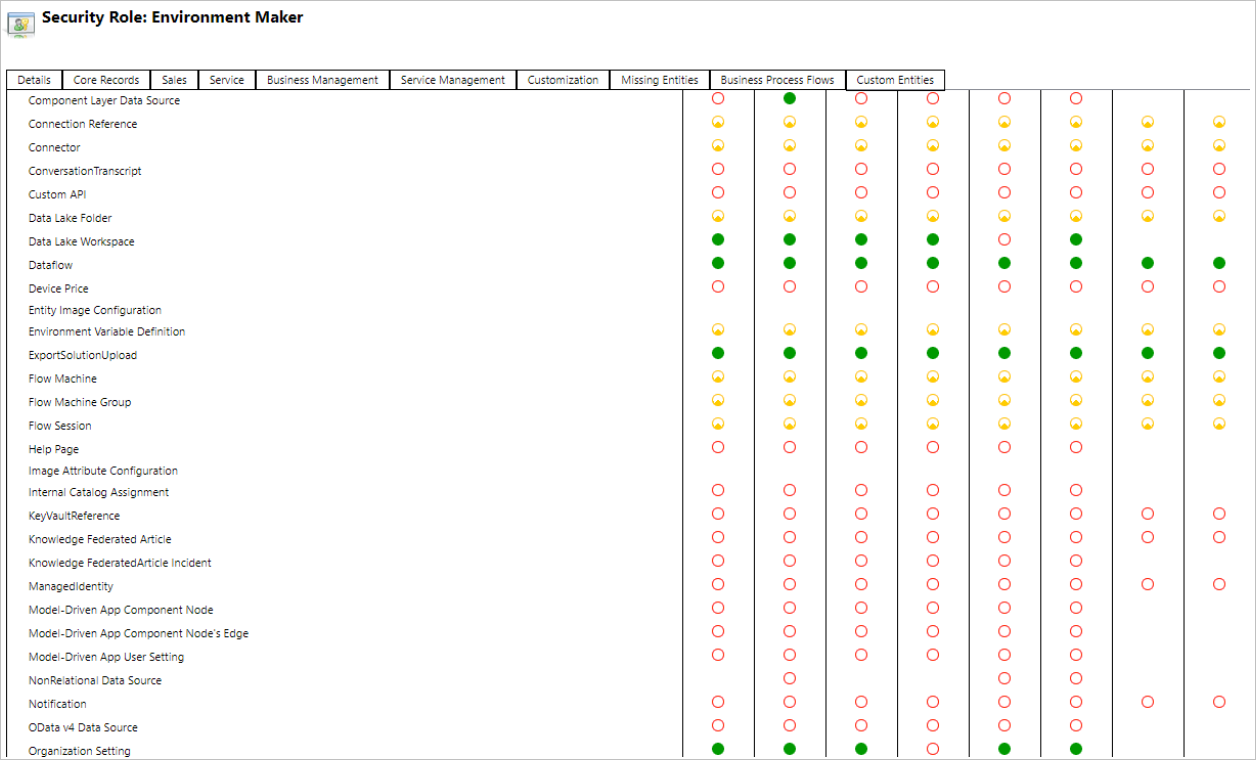
Администраторите на околната среда могат също да ограничат регистрацията на машината до определен набор от потребители, като използват трите роли за сигурност, които идват с управлението на машината.
| Действия | Собственик на машина за потоци за работен плот | Потребител на машина за потоци за работен плот | Потребителят на машина за потоци за работен плот може да споделя |
|---|---|---|---|
| Регистриране на машина | X | ||
| Изпълнение на поток на работния плот | X | X | X |
| Споделяне на машина | X | X | |
| Споделяне на група машини | X | X | |
| Добавяне на машина към група | X | ||
| Редактиране на подробностите за машината | X | ||
| Редактиране на подробни данни за група машини | X | ||
| Изтриване на машината | X | ||
| Изтриване на групата машини | X |
Ограничения на машината и машинната група
| Име | Ограничение |
|---|---|
| Максимален брой машини в група | 50 |
| Максимално време, през което може да се изпълнява поток от настолни компютри | 24 часа |
| Максимален период от време, през който потокът на работния плот може да бъде поставен на опашка | Шест часа |